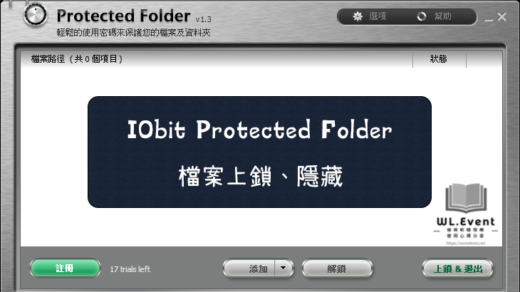AutoCAD 是最熱門的付費工程繪圖軟體之一,但使用者不一定都需要「繪圖」的功能,對一些業務、其他只需「看圖、列印」的部門、職員來說,用正版 AutoCAD 就顯得過於浪費,幸好官方有專用的看圖軟體,而且完全免費。
DWG TrueView 是一款由 Autodesk 公司出的免費看圖、轉檔、列印軟體,支援 DWG、DXF 圖檔格式,並提供英文語系,通常筆者都拿來「列印使用」,用官方的軟體來列印對於「線型、粗細、圖層」…等設定比較不會有問題,而 2D 繪圖筆者主要是用 Draftsight 或是 ZWCAD…之類的專業軟體,售價便宜很多,推薦給大家!

- 官方網站:https://www.autodesk.com.tw/
- 作業環境:Windows 7 及以上
- 軟體語系:英文
- 軟體性質:免費
- 下載檔案:2023 (x64)、2022 (x64)、2021 (x64)、2020 (x64)、其他版本
PS.本文作業環境為:Windows 10 1809,並使用《Autodesk DWG TrueView 2020 安裝版》進行圖文解說。
PS.WL.Event 軟礦:https://freeware.sumofents.net/
內容目錄
相關軟體
如何安裝 Autodesk DWG TrueView
▼ 下載安裝檔後執行,設定解壓縮目錄,然後點擊「確定」。

▼ 安裝初始畫面,點擊「Install」。
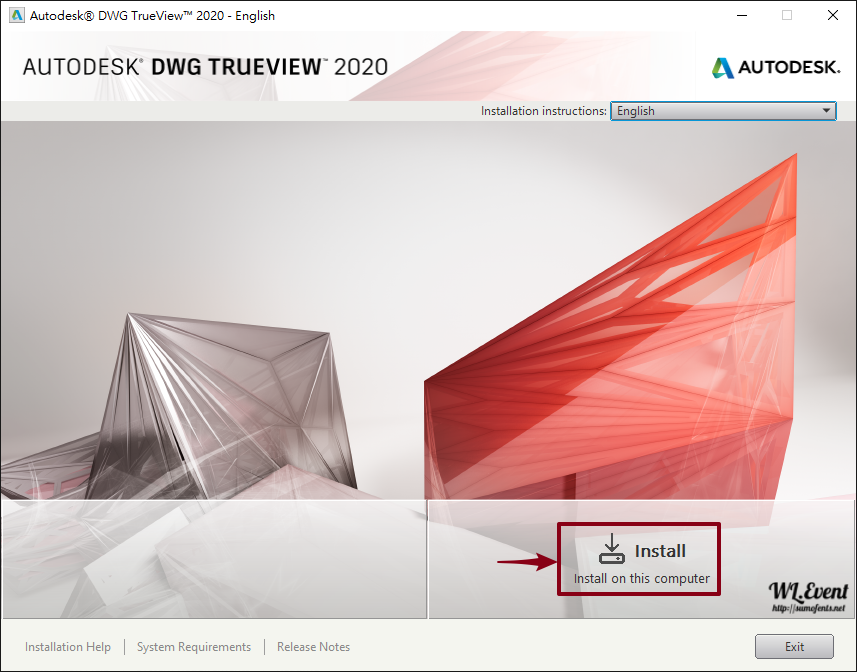
▼ 點擊「接受授權協議」,然後點擊「Next」。

▼ 設定安裝項目,點擊下方的「software included」看裡面有什麼內容。

▼ 選擇「Custom」自訂,安裝內容沒什麼異常,勾選「建立桌面捷徑、設定安裝目錄」之後點擊「Install」開始安裝。

▼ 完成安裝,點擊「Finish」關閉視窗。
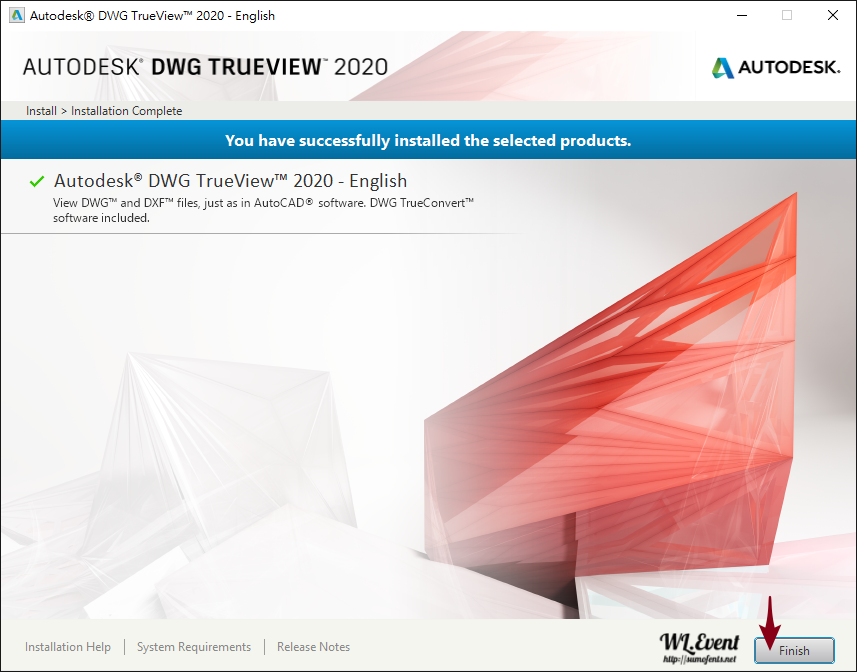
軟體使用教學
▼ 軟體執行畫面。

初次執行設定項目
▼ 第一次執行 DWG TrueView 會詢問「DWG 格式關聯」,此處可依照個人需求來設定,由於筆者只是拿來「列印」,所以不設定檔案關聯。

▼ 如果是用「非 AutoCAD 軟體」儲存的 DWG 格式,似乎會有認證的問題,不過點擊「Continue opening DWG file」還是可以開啟圖檔。

軟體界面、功能簡介
▼ 執行軟體可發現與 AutoCAD 有同樣的「RIBBON 界面」,不過 DWG TrueView 只有少數功能,包括:轉檔、列印/批次列印/預覽、畫面置中、平移/旋轉/放大縮小、多視窗模式…等。
▼ 如果用「旋轉」模式來看圖,可以從右方選擇視圖方向來轉正,或看其他視角。
列印、出圖功能
▼ 點擊「列印/出圖」功能 (或用快捷鍵 Ctrl+P ),列印界面中可設定「印表機、圖紙大小、列印範圍、位移設定、比例、圖層、方向」…等功能。

▼ 在「印表機」的選單中內建 PDF 格式,筆者通常是用「High Quality Print」高畫質,以及下方 JPG / PNG 照片格式。

▋你可能會有興趣的文章…